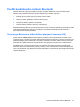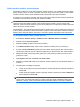HP ProBook - Vista User Guide
Řešení potíží s bezdrátovou sítí
Problémy související s bezdrátovým připojením mohou mít jednu z následujících příčin:
●
Bezdrátové zařízení není nainstalováno správně nebo bylo zakázáno.
●
Došlo k selhání bezdrátového zařízení nebo hardwaru směrovače.
●
Konfigurace sítě (SSID nebo zabezpečení) byla změněna.
●
Bezdrátové zařízení je rušeno jinými zařízeními.
POZNÁMKA: Bezdrátová síťová zařízení jsou dodávávána pouze s vybranými modely počítačů.
Není-li bezdrátové síťové připojení na seznamu prvků originálního balení počítače, můžete služby
bezdrátového síťového připojení využít po dodatečném zakoupení bezdrátového síťového zařízení.
Dříve než začnete procházet sled možných řešení problému se síťovým připojením, ujistěte se, že jsou
pro všechna bezdrátová zařízení nainstalovány ovladače.
Postup v této kapitole použijte pro diagnostiku a opravu počítače, který se nepřipojuje k síti, kterou
chcete použít.
Nelze vytvořit připojení WLAN
Máte-li problém s připojením k síti WLAN, ujistěte se, že máte v počítači správně instalované integrované
zařízení WLAN:
POZNÁMKA: Windows má funkci Řízení uživatelských účtů, která zlepšuje zabezpečení vašeho
počítače. Při instalaci softwaru, spouštění nástrojů nebo změně nastavení Windows se může zobrazit
výzva požadující vaše oprávnění nebo heslo. Více informací najdete v Nápovědě a podpoře.
1. Vyberte položku Start > Počítač > Vlastnosti systému.
2. V levém panelu klepněte na Správce zařízení.
3. V seznamu Síťové adaptéry najděte zařízení WLAN. Položka zařízení WLAN může obsahovat
slovo wireless (bezdrátové), wireless LAN (bezdrátová síť LAN), WLAN nebo 802.11.
Není-li v seznamu uvedeno žádné zařízení WLAN, znamená to, že počítač nemá integrované
zařízení WLAN nebo není správně nainstalován ovladač zařízení WLAN.
Máte-li zájem o další informace týkající se řešení problémů souvisejících se sítí WLAN, obraťte se na
odkazy webových stránek uvedené v sekcích Nápověda a podpora.
32 Kapitola 2 Bezdrátová síť, modem a síť LAN